お立ち寄りいただきありがとうございます。でめさん(@deme19800124)です。
そういえばどんな環境でブログを書いているのかまとめたことなかったと思うので、月間20,000PVくらいでずーっと続けている典型的サラリーマンがどんなシステム環境でブログを更新しているのか?どの程度のデバイス・ソフトが有れば趣味ブログならやっていけるのか?共有したいと思います。
気づいたら7年目になってます。
始めた当初は MacBook Air (13-inch, Early 2014) でやっていましたが、2019年から現在の dell のWindows PC 環境になっています。なんだかんだで、 Windows が使いやすい。
それではどうぞ。
パソコンは Core i3-8130U & RAM 12GB の環境
自宅のデスクトップでブログを書く時もありますが、基本は2019年に購入したノートパソコンです。
自宅の環境は子供と一緒の部屋なので、子供がいる時間には基本ブログは書けません。
ということで、このブログの殆どはDell Inspiron 5370 モデルで書いています。

- CPU:Corei3-8130U
- RAM:12GB(4GB+8GB)
- ストレージ:128GB
- Windows11
な環境です。スタバ・ガスト・マックのいずれかで書いていることがほとんど。
ということで、13-14インチの持ち歩きやすさは必須です。
CFD販売 ノートPC用 メモリ PC4-19200(DDR4-2400) 8GB×1枚 1.2V対応 260pin SO-DIMM (無期限保証)(Panram) …
2023年2月現在で、3万円くらいの中古PC+メモリで3.5万円で十分快適な環境でブログで遊べます。
ブログ程度なら新品PCよりも中古PC+メモリ増設が個人的にはおすすめ。コスパ大事。じゃんぱらなり、ソフマップなりの店頭で第8世代以降のCore i3 or i5 PC がよきです。
もし、運悪くバッテリーが死んでいても交換できることがほとんど。コレはコレでネタになるし。
今のところ、僕のInspiron まだ2時間くらいはバッテリーが持つように思うので、交換するほどではないかなという感じ。
中古で冒険したくない人は14インチで可搬性がそれなりにPCでも6万円くらいのPCから十分始められます。
ストレージは128GBと全然少ないのですが、仕事では使っていないし、動画も扱わないので、まだなんとか20GBは空いているので、どうにかなりそう。
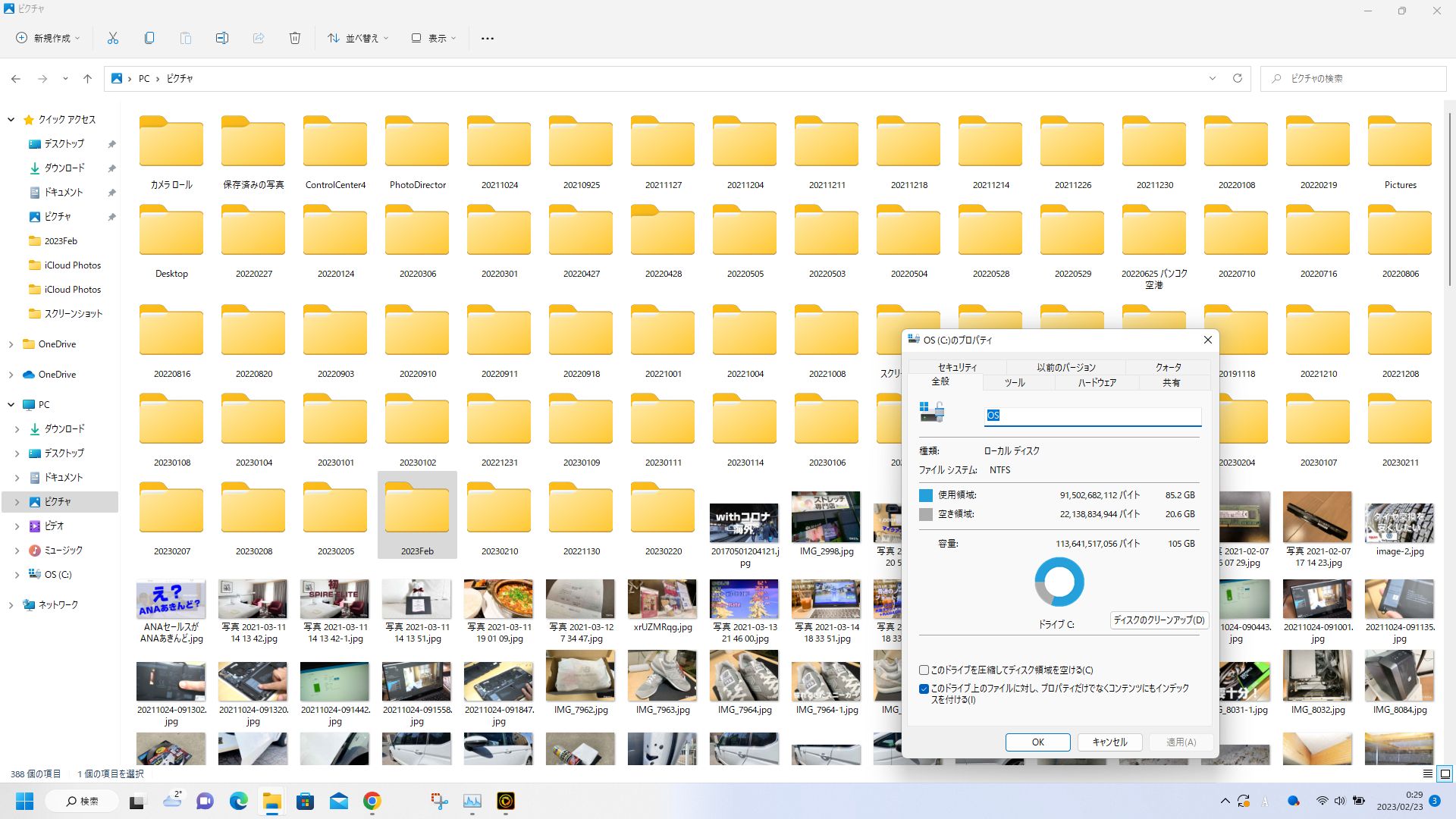
ピクチャフォルダはなかなかカオスです。
ちなみに、ブログ程度の作業でもCeleronは本当にゴミ、4GBメモリは耐えられないということだけはお伝えしたいと思います。
マウスはこちらのM557をずっと使ってきましたが、最近会社のPCのブルートゥースが使えるものにリプレイスされたので、会社用にして、M650を購入。
ロジクール Signature M650MOW ワイヤレスマウス 静音 オフホワイト ワイヤレス マウス 無線 Bluetooth Log…
今度レビューしますが、それなりにお高い割には僕としてはマウスの背が高くてイマイチなので、使い続けるか、悩んでいます。
なお、マウスはサンワサプライ、バッファロー、エレコム、を使った結果、圧倒的にロジクール派になりました。
次いでエレコム、サンワサプライとバッファローは絶対に買わないほうがいいと思います。

キーボードの裏にはダイソーで買ったキーボードスタンドをつけています。
この2-3cmの角度も十分にキーボードのうちやすさに貢献しくれています。
なお、仕事ではガッツリ目線を上げています。
デスクトップ用にはリアルフォースのキーボードも持っていますが、どちらかというとフォートナイトに酷使されていることのほうが多く、ブログでは10%も使われていません。
写真加工はCyberlink の PhotoDirector が手放せない!
僕のブログは写真は多くはないですが、それでも旅行メインなので、多少は写真の載せています。
もともとはほとんど加工をせずにiPhone XR などで撮った写真のサイズだけ縮小革命っていうツールで小さくしたりしていましたが、2020年の中ごろからは写真の加工をするようになりました。
YouTubeもやってみようと思って購入したCyberlinkのPowerDirector と合わせて PhotoDirectorを使うようになりました。
特に意識せずに写真をとってもあとでホワイトバランスと明るささえ変えればそれなりにそれっぽい感じになるんです。
サンプルは台湾で食べたコメダ珈琲のシロノワール。

派手目にするというよりも見た感じの色味にしたいなと思って加工するようになりました。
ブログの写真は読み込みデータが増えすぎないように、基本的には長辺を1280pxにするように縮小しています。そんなにきれいな写真で情報提供!なブログではなく、サラリーマンの趣味なので、楽さが重要。
加工時間は写真一枚当たり30秒くらいなので、大した手間ではないです。
サムネイルは大体5分くらいで作ってます。写真16:9でトリミングしてその時のテーマっぽい文字を乗せる感じ。
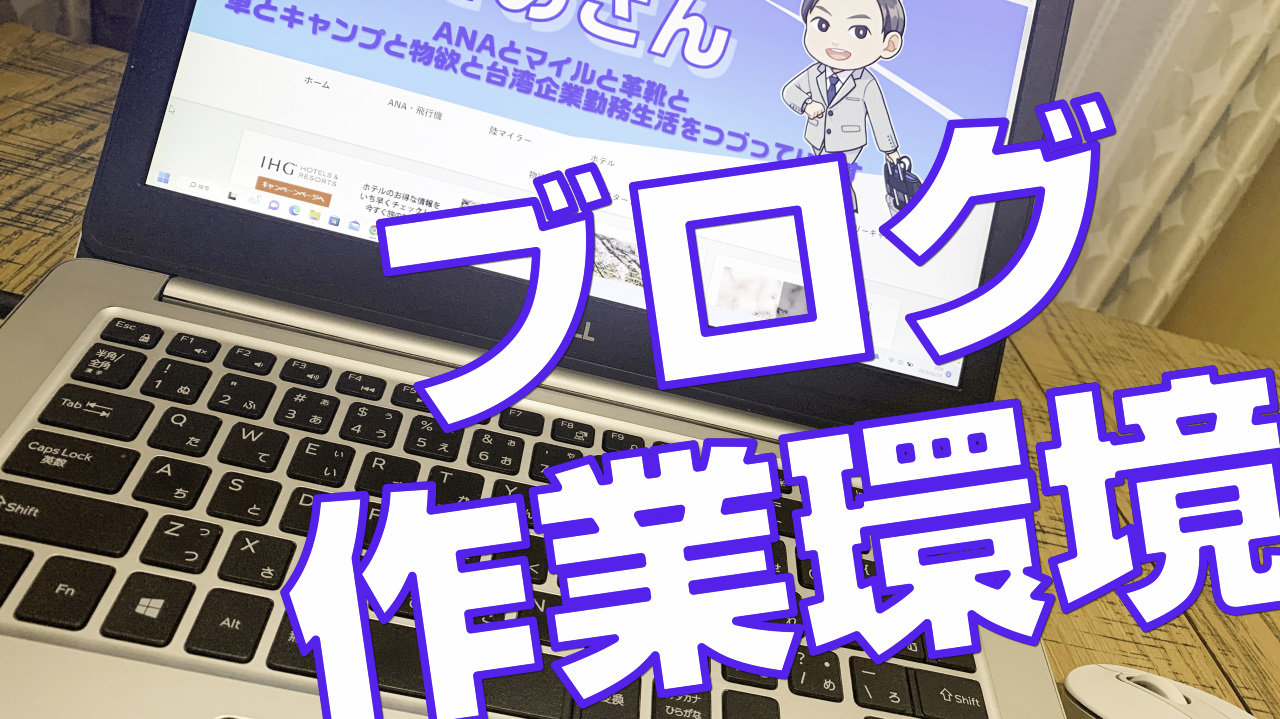
こんなことをサクサクこなせる買い切りで使えるPhotoDirector Ultra おすすめです。一生使えるし、本気な写真編集したくても耐えらる上に、Adobeより全然お安く、とても使いやすいソフト。ちなみにStandardはレイヤー処理ができないので、サムネが作れないので、いまいちです。ほんと写真が好きな人向け。
地味にモリサワフォント10個ついてきているのは重宝しています。
CyberLinkはPowerDirctorも使っていますが、趣味で使うには本当にバランスが良い。
Adobeはプロかドはまりした人向けですよって言いたいところです。
まt,あiCloud は月額130円課金をしています。結構昔の写真を使いたくなることもあるし、何も意識せずにiPhone XRで撮ったすべての写真が iCloud に上がっているので、PC で確認をするのも楽。Mac Book Air だと写真アプリに直接入るからより楽なのかもしれませんが、 iCloud Photo にアクセスすることは僕は苦になりません。
7年目サラリーマン趣味ブログの制作環境を共有したいまとめ
ということで、ブログの制作環境を共有してみました。
3-4万円のPCと写真編集ソフトが一つあれば始められるブログと言う趣味。
最初ははてなブログで始めてから今はWordPress+Cocoonの環境で遊んでいます。
普通趣味はお金がとんで行きますが、ブログは趣味をお金に買えることも場合によってはできるシステムなので、典型的さらりマーンに撮っての趣味としてはとても良いものだと思ってまだまだ続けていきたいと思うよ!というお話でした。
*よろしければこちらもお立ち寄りください*




























コメント